iOS 8.3의 iPhone 즐겨찾기 목록은 연락처 목록에서 채워지지만 목록을 관리하기 위해 연락처 앱을 열 필요는 없습니다. 전화 앱의 즐겨찾기 섹션은 목록에 추가, 삭제 및 알파벳순으로 정렬하는 옵션을 제공합니다. 목록에 연락처를 추가하거나 목록에서 연락처를 제거해도 연락처 앱의 연락처 항목은 변경되지 않습니다.
팁
즐겨찾는 연락처는 다음을 통해 액세스할 수도 있습니다. 앱 전환기. 눌러 집 버튼을 두 번 눌러 앱 전환기를 열고 즐겨찾는 연락처를 화면 상단에 표시합니다.
App Switcher가 즐겨찾는 연락처를 표시하지 않도록 하려면 설정 화면, 탭 메일, 연락처, 캘린더 그런 다음 탭 앱 전환기에 표시 연락처 섹션에서. 토글 전화 즐겨찾기 꺼짐 위치로 전환합니다.
1 단계
iPhone의 홈 화면에서 전화 앱을 실행합니다. 탭 즐겨찾기 아이콘을 눌러 즐겨찾기 화면을 연 다음 을 더한 아이콘을 눌러 모든 연락처 화면을 엽니다.
오늘의 비디오
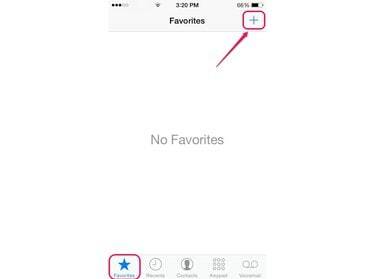
최근 통화 목록을 보려면 최근 통화를 탭하세요.
이미지 크레디트: 애플의 이미지 제공.
2 단계
연락처 목록을 스크롤한 다음 즐겨찾기 목록에 추가하려는 연락처를 누릅니다.
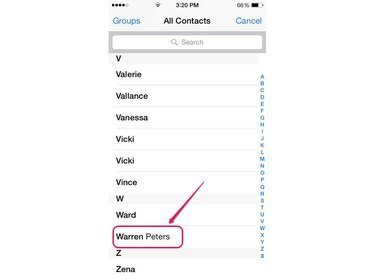
그룹을 탭하여 특정 그룹의 연락처를 봅니다.
이미지 크레디트: 애플의 이미지 제공.
3단계
팝업 메뉴에서 연락처의 전화번호를 선택합니다. 해당하는 경우 선택 FaceTime 또는 FaceTime 오디오 연락처에 FaceTime 지원 Apple 장치가 있는 경우 옵션입니다. 연락처는 선택한 번호 또는 FaceTime 옵션과 함께 즐겨찾기 목록에 즉시 나타납니다.
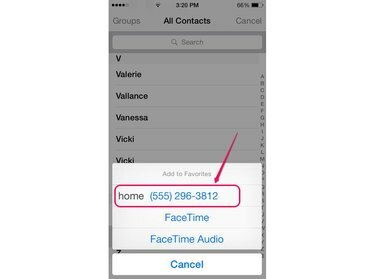
각각의 새 연락처는 즐겨찾기 목록의 맨 아래에 자동으로 배치됩니다.
이미지 크레디트: 애플의 이미지 제공.
4단계
연락처를 탭하면 자동으로 전화를 걸거나 FaceTime으로 전화를 겁니다.

애플 iOS 8.3
이미지 크레디트: 애플의 이미지 제공.
팁
연락처 앱을 통해 연락처를 즐겨찾기 목록에 추가할 수도 있습니다. 시작 콘택트 렌즈 앱을 클릭하고 추가하려는 연락처를 선택합니다. 수도꼭지 즐겨 찾기에 추가 그런 다음 연락처에 사용할 번호 또는 FaceTime 옵션(해당되는 경우)을 선택합니다.
즐겨찾기를 알파벳순으로 지정
1 단계
열기 핸드폰 앱에서 즐겨찾기 아이콘을 누른 다음 편집하다 화면 상단에 있습니다.

연락처의 정보 아이콘을 눌러 연락처의 세부 정보를 봅니다.
이미지 크레디트: 애플의 이미지 제공.
2 단계
이동하려는 첫 번째 연락처의 오른쪽에 있는 세 줄 모양의 아이콘을 길게 누릅니다. 연락처를 목록 위나 아래로 다른 위치로 끕니다. 목록이 알파벳 순서가 될 때까지 각 연락처에 대해 프로세스를 반복합니다.
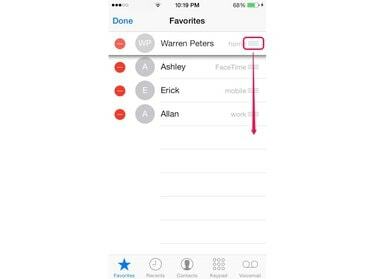
애플 iOS 8.3
이미지 크레디트: 애플의 이미지 제공.
3단계
수도꼭지 완료 알파벳순 목록을 저장합니다.
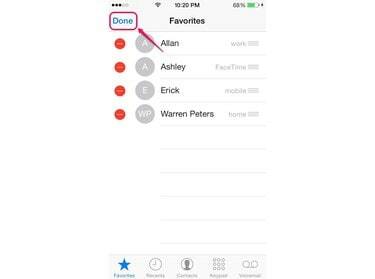
애플 iOS 8.3
이미지 크레디트: 애플의 이미지 제공.
1 단계
즐겨찾는 연락처를 삭제하려면 핸드폰 아이콘을 눌러 전화 앱을 시작한 다음 즐겨찾기 상. 수도꼭지 편집하다.
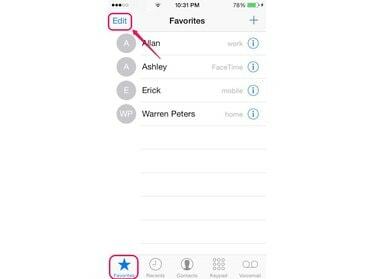
연락처의 통화 정보는 이름 오른쪽에 Mobile, Home 또는 FaceTime과 같이 나타납니다.
이미지 크레디트: 애플의 이미지 제공.
2 단계
삭제하려는 연락처 옆에 있는 빨간색 원 모양의 아이콘을 탭하면 삭제 버튼이 표시됩니다.
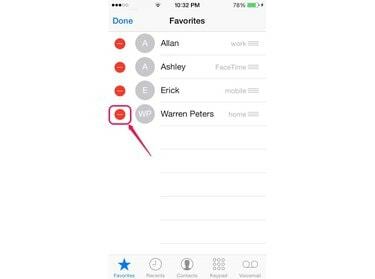
애플 iOS 8.3
이미지 크레디트: 애플의 이미지 제공.
3단계
탭 삭제 버튼을 눌러 즐겨찾기 목록에서 연락처를 제거합니다.
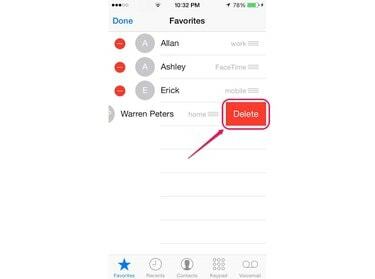
연락처 오른쪽으로 스와이프하여 삭제 버튼을 제거합니다.
이미지 크레디트: 애플의 이미지 제공.
4단계
수도꼭지 완료 프로세스를 완료합니다.

애플 iOS 8.3
이미지 크레디트: 애플의 이미지 제공.
팁
즐겨찾기 목록에서 연락처를 제거하는 또 다른 방법은 연락처를 왼쪽으로 스와이프한 다음 삭제 단추.




